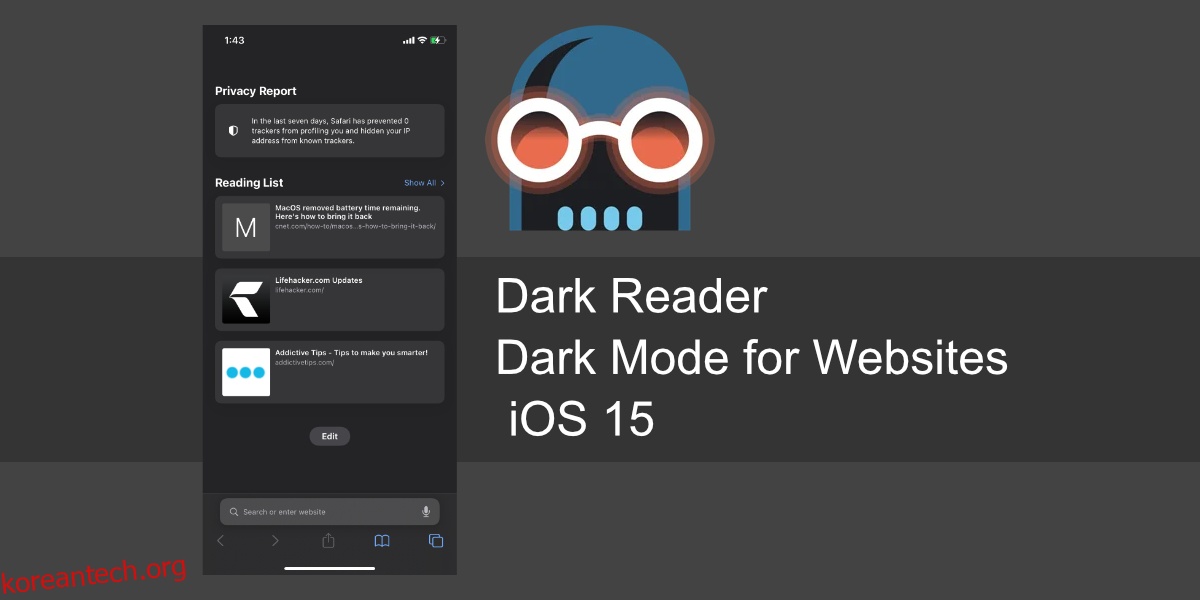다크 모드는 널리 사용되는 모든 데스크톱 및 모바일 운영 체제에서 사용할 수 있습니다. 이러한 운영 체제에서 실행되는 앱은 이에 대한 지원을 추가해야 합니다. iOS에서와 같이 특정 플랫폼에서 다크 모드를 지원하는 앱은 iOS에서 다크 모드를 사용하는 경우 어두운 인터페이스를 표시합니다.
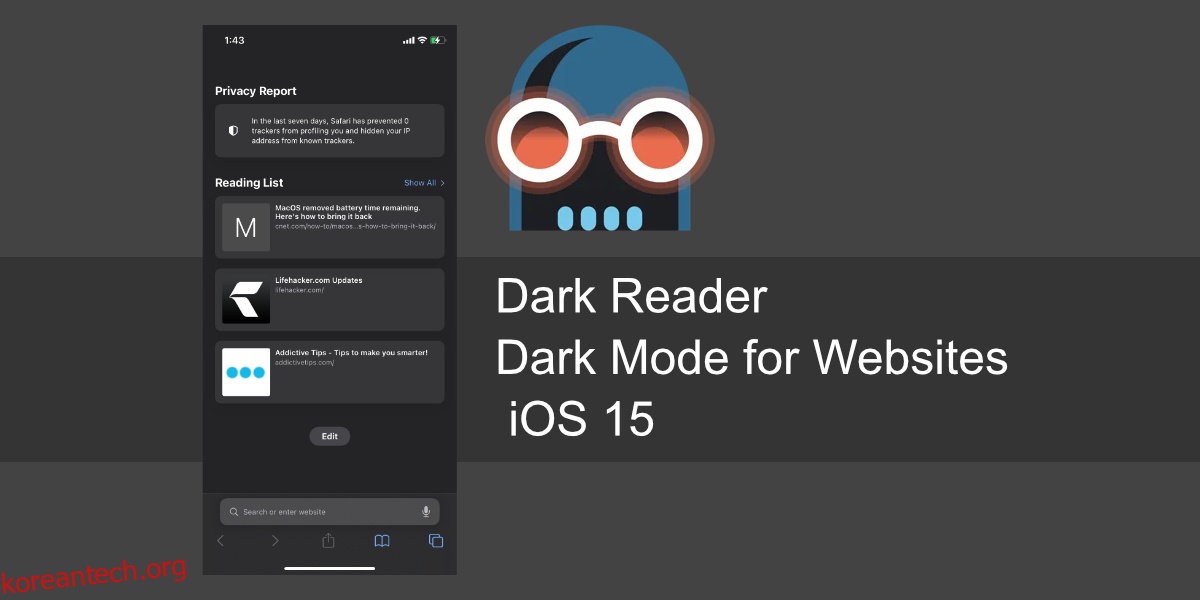
목차
iOS 15의 웹사이트를 위한 다크 모드
대부분의 iOS용 웹 브라우저는 어두운 테마를 지원합니다. iOS에서 다크 모드를 사용하는 경우 브라우저 인터페이스에 비슷한 다크 테마가 반영되어야 합니다. 즉, 다크 모드는 앱의 UI에만 적용되므로 웹 사이트의 배경이 밝거나 흰색이면 브라우저에서 이에 대해 많은 작업을 수행할 수 없습니다. iOS에서 다크 모드가 활성화되어 있을 때 모든 웹사이트에 어두운 테마를 표시하도록 하려면 Dark Reader라는 앱을 설치해야 합니다.
다크 리더: iOS 15에서 웹사이트의 다크 모드 켜기
Dark Reader는 웹사이트가 다크 모드에서 콘텐츠를 표시하도록 할 수 있는 iOS 앱입니다. 이 앱의 가격은 $4.99이며 Safari 확장 프로그램으로 작동합니다.
다음에서 Dark Reader 설치 앱 스토어.
설치가 완료되면 iPhone에서 설정 앱을 엽니다.
사파리를 선택합니다.
확장 프로그램을 탭합니다.
Dark Reader를 선택하고 활성화하십시오.
사파리를 엽니다.
흰색 배경이나 밝은 인터페이스가 있는 웹사이트로 이동합니다.
URL 표시줄에서 두 개의 Aa 버튼을 누릅니다.
메뉴에서 다크 리더를 선택합니다.
어두운 테마를 켭니다.
사용자 정의 테마를 원하거나 생성하려면 다른 테마를 선택하십시오.
Safari용 Dark Reader는 iOS 15 이상 버전에서만 작동합니다. 배경색과 텍스트 색상을 변경할 수 있습니다. 이미지가 표시되는 방식을 변경할 수 없습니다. 흰색 또는 밝은 색상의 이미지가 그대로 나타납니다.
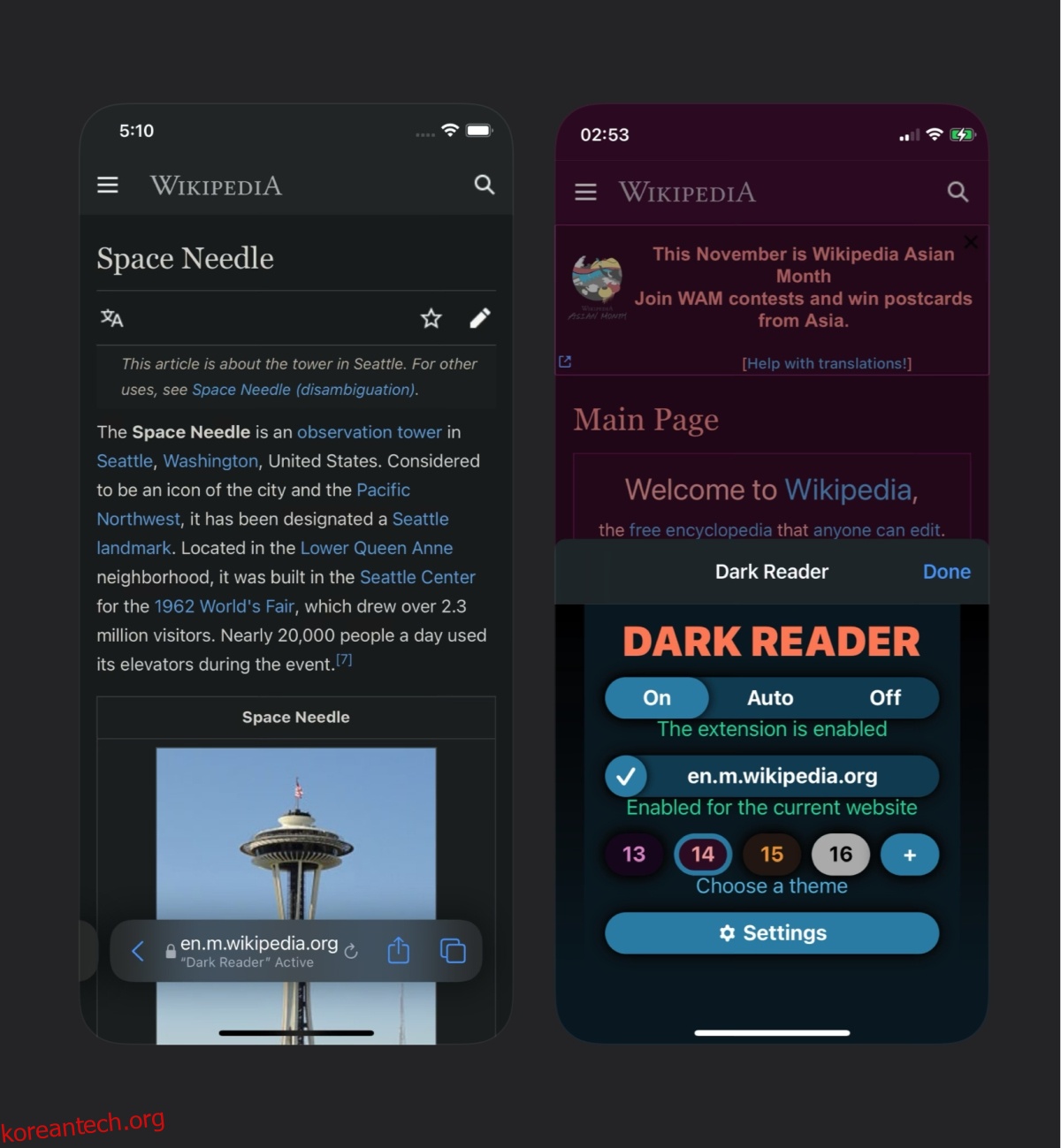
Mac용 다크 리더
다크 리더는 macOS에서도 사용할 수 있습니다. 가격은 $4.99이며 iPhone 버전과 거의 같은 방식으로 작동합니다. macOS에서는 다크 모드 외에 ‘어두움’ 모드를 선택할 수 있습니다.
결론
Facebook 및 YouTube와 같은 인기 있는 웹사이트에는 사용자가 활성화할 수 있는 다크 모드가 있습니다. 그러나 대다수의 웹사이트는 다크 모드를 추가하지 않았습니다. 어두운 모드를 추가하려면 어두운 배경을 추가하고 텍스트 색상을 변경하는 것 이상이 필요합니다. 읽을 수 있어야 하고 웹사이트와 모든 버튼이 계속 표시되어야 하며 사용성이 저하되어서는 안 됩니다. Dark Reader는 이에 대해 다소 쿠키 커터 접근 방식을 취하는데, 이는 확장 프로그램/앱에는 적합하지만 웹사이트가 따르기에는 실용적이지 않습니다.